图老师电脑网络栏目是一个分享最好最实用的教程的社区,我们拥有最用心的各种教程,今天就给大家分享CAD绘制一把逼真的锥子的教程,热爱iphone的朋友们快点看过来吧!
【 tulaoshi.com - cad教程 】
下面就为大家介绍CAD绘制一把逼真的锥子方法,教程绘制出来的锥子很不错,推荐到脚本之家,喜欢的朋友一起来学习吧!
1、打开CAD,转俯视图,画直径30的圆,再在一侧画60长的直线

2、在圆上画一条直线(连接两象限点)
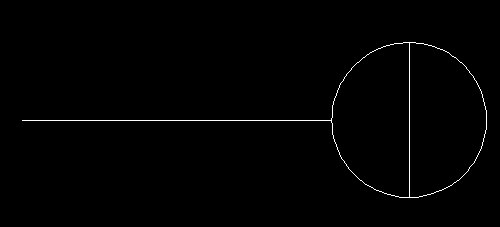
3、转左视图,再转西南等轴测视图,在直线与圆上的直线端点画直径8的圆

4、再画一条60长的直线

5、在直线的一端点画直径8的圆,中点画直径4的圆,另一端点画直径0.1的圆

6、依次放样三个圆,转概念视觉样式
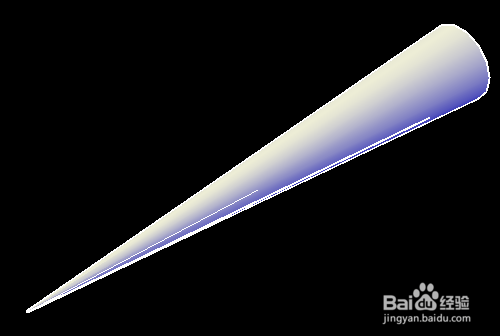
7、沿直线与直径30的圆,扫掠两个直径8的圆
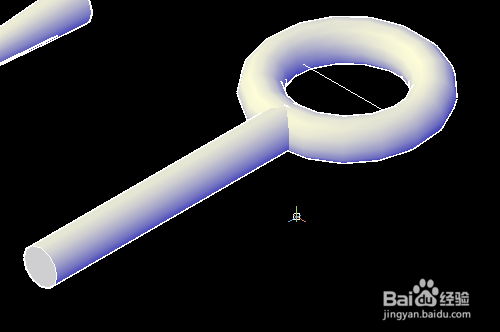
8、将锥形移到圆柱的端点,再删除多余的线
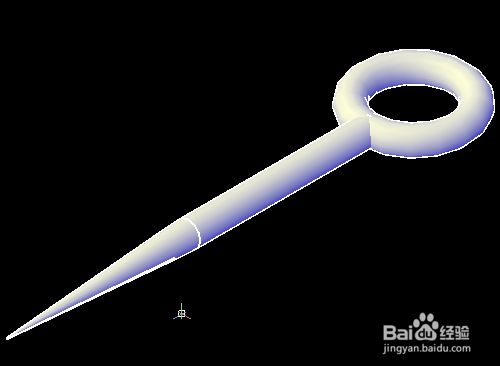
9、合并三个实体,锥子画好了
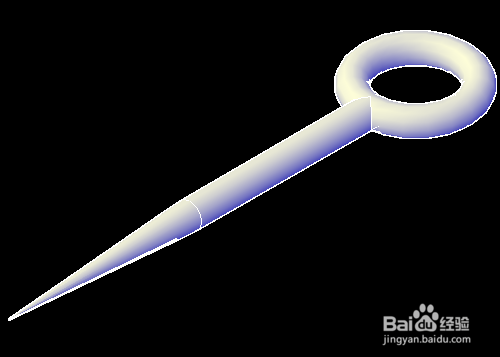
注意事项
数据均以毫米为单位
以上就是CAD绘制一把逼真的锥子方法介绍,希望能对大家有所帮助!
突然断电、死机、出错,使汇制半天的工作就这样没了,是不是很不甘心,那么画好的cad图纸文件不见了怎么找回?下面图老师小编就为大家介绍一下,一起来看看吧!
方法/步骤
1、这里的介绍都是在Winxp系统下,先设置文件夹选项(显示所有文件):打开我的电脑点击工具选项点击文件夹选项点击查看选项点击右侧拉条并往下拉,找到显示所有文件和文件夹,选中它并确定。如果已设置显示所有文件,此步骤可跳过,如右图:

2、找到这个图纸文件:打开我的电脑打开C盘打开Documents and Settings文件夹打开登录名文件夹,一般是Administrator文件夹打开Local Settings文件夹打开Temp文件夹找到自己所画的图纸名称SV$图标,如文件Drawing1_1_1_3279,如右图:

3、将此文件复制到C盘下并改成英文字母名:aa,如右图:
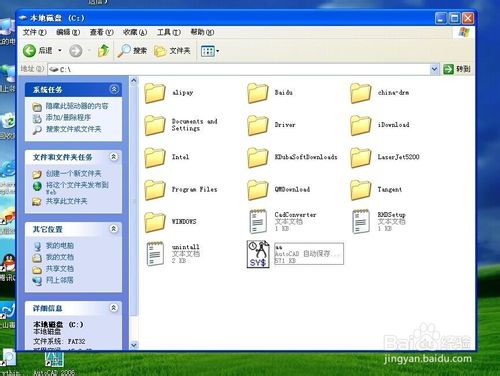
4、将后缀名.sv$改成后缀名.dwg:点击开始程序附件命令提示符输入cd回车键(Enter) 输入ren aa.sv$ aa.dwg回车键(Enter) 关闭命令提示符对话框,如右图:

5、打开Autocad验证一下吧,恭喜你找回你需要的图纸了,如右图:
其实你找回的图纸是Autocad软件自动保存的功劳,如果Autocad软件设置自动保存的时间过大,那找回的图纸也没多大用处,因此要将自动保存时间设置短一点:5TuLaoShi.COM-10分钟之内,并要勤于自行保存。
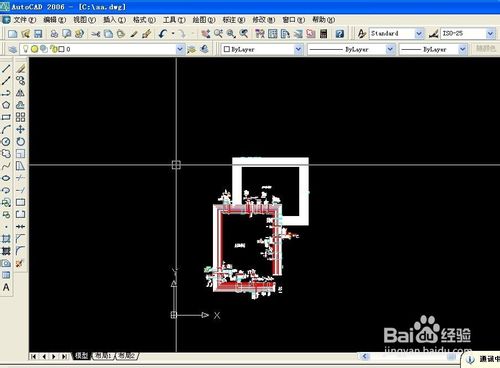
注意事项
一定要将Autocad软件的自动保存时间设置在510分钟之内,那恢复出来的图纸才有用。
以上就是画好的cad图纸文件不见了怎么找回的方法介绍,希望能对大家有所帮助!
有网友问关于cad比例因子的含义,在cad教程中有提到关于修改比例因子的相关内容,从中也涉及到了关于cad修改图形比例的内容。但是对于一些新手来说可能还是不太清楚cad比例因子的含义及如何修改cad比例因子。而这里就给大家详细分析cad中比例因子是什么意思及如何修改的具体内容。
一、cad比例因子是什么意思?
比例因子数值的大小代表单位长度内组成线型的基本单元(线段或点)的重复次数,数值越小表明单位长度内线型单元重得越多,反之越少,如果重复过多时,点画线中的线段过密,看起来可能也象一条实线,但过少时你所画的线中只有线型的一个基本单无线段,因此看起来也是实线。
二、CAD线性比例因子命令是什么?
线性比例因子是:LTS。至于线宽,看看屏幕下方那个状态栏线宽按钮是否是打开,打开才能看到。
cad比例因子也就是我们常说的线型比例因子,这种线型比例因子所有的线型均是由点和线段组成的。例如点画线或虚线。在生成这种线型时,这些组成线型的点和线段是有大小和稀密的(即线段的长短和间隔),就象你画的图有大小一样。当这种具有大小的线型在不同场合显示时,可能会产生不同的视觉效果:在很小的图中虚线看起来就象实线,大图中可能就很正常。因此CAD中就有一个线型比例因子的问题,用以调整不同大小图形中的线型显示比例。如果只需调整一种线型的比例在属性中设置,如要对所有线型进行调整就要使用全局比例因子,一般情况下全局比例因子为1不作调整。
三、Cad比例因子怎么设置修改?(缩放和增大)
1、首先用鼠标点击桌面cad2010软件快捷方式,打开cad2010软件,然后再cad窗口上面点击格式--标注样式,弹出的标准样式窗口上,再标注样式管理器窗口右侧点击修改按钮。如图所示:

2、在弹出的窗口上切换到主单位,点击主单位以后进入主单位设置窗口,如图所示:
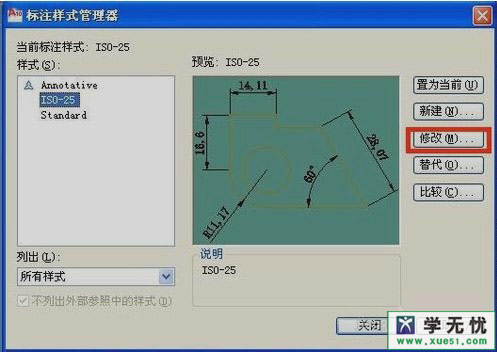
3、再设置窗口上面的测量单位比例下面的比例因子后面输入要设置的数值,数值1则为1:1,数值2为1:2,数值0.5为0.5:1,设置好以后点击确定按钮即可。如图所示:

四、比例因子的计算方法:
1Tulaoshi.Com:100/1:200=2(意味图形缩小一倍,单位不变) 1:100/1:50=0.5(意味图形放大一倍,单位不变)
1:100/1:25=0.25 1:100/1:20=0.2
关于cad比例因子的含义接介绍到这里了,希望能帮到你。
简单来说就是缺什么补什么,如果只是个别文件提示,其实这种方式最快捷,打开的时候提示的缺失字体,搜索下载后解压;
找到安装文件夹,把文件拷贝到cad的字体文件夹,也是就CAD中的Fonte文件夹;

装好后重新打开文件提示就会消失了。
工程师在进行模具设计时,常常面临如何正确选择模具区域面的划分形式以提高效率倘若单个面去选取,则效率低;若多个面选取,则超出选取的范围,还得去除多余的面。如何快速、便捷地通过三维CAD软件来选取合适的所需面?今天图老师小编邀请到一位资深模具工程师跟大家分享一个简易的小技巧,以三维设计软件中望3D为例,如何利用中望3D智能的全3D模具设计模块来灵活处理面的划分形式,从而达到事半功倍的效果。
(本文来源于图老师网站,更多请访问http://www.tulaoshi.com/cadjc/)进行模具设计的过程中,常需对区域面进行划分,有时不限于一个面的选取,如下图1红色框标注所示,需对红框内的多个面进行选取。

图1三维CAD中望3D如何快速划分面
步骤一:当需要选取内部面时,点击图2左上方的选择工具条,选取内部选项。

图2选取中望3D内部选项
步骤二:点击鼠标右键,框选需要选取的面,则能将内部面进行适当的选取,便于后续工作的进行。

如图3对内部面已准确选取。
图3对内部面已准确选取 内部框选面,适当选取所需面,这能方便且智能地帮助设计者提高对面的选取效率!这在实际产品设计、模具设计中应用非常广泛。如需进行产品设计对内部面的复制、移动;模具设计对区域面的选取划分等等操作,也可以参考应用三维设计软件中望3D的选择工具条。

exb文件用cad打开的步骤:
1、打开用CAXA XP R2专业版软件。
2、用CAXA软件打开所需转换文件(假设为:AAA.EXB)。
(本文来源于图老师网站,更多请访问http://www.tulaoshi.com/cadjc/)3、点文件--数据接口--DWG/DXF文TuLaoShi.com件输出,命名输出文件名为:AAA.DWG。
4、 再用CAD软件打开AAA.DWG。
适用于:autocad2004、autoCAD2007
方法:
1、打开cad软件,在cad里绘制一个矩形,我们要把坐标系建立在矩形的最下面的一个点上。


2、在cad的输入命令里面输入usc,然后entere键确定。

3、鼠标点到矩形最下面的一个点上

4、向水平方向拉伸,然后确定就可以确定x轴的方向。
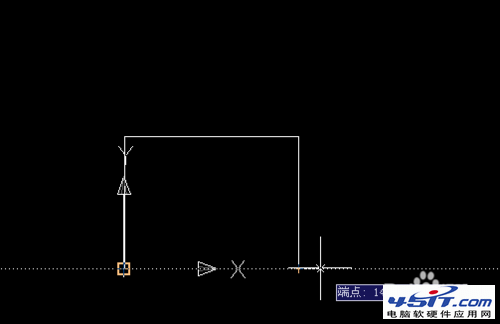
5、向垂直方向拉伸,就可以确定y轴的方向。
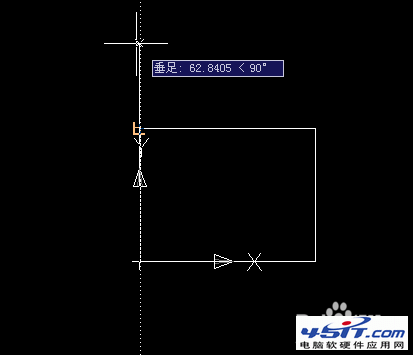
6、之后坐标系就会建立到矩形最下面的交点上,我们直接就可以输入坐标进行绘图。

在绘制三维图时,建立坐标系是第一步,和我们建立二维坐标系一样
来源:http://www.tulaoshi.com/n/20160408/2165575.html
看过《CAD绘制一把逼真的锥子》的人还看了以下文章 更多>>